macOS Tahoe 26 est la dernière version majeure de macOS prenant en charge les processeurs Intel. Les futures versions seront pratiquement impossibles à exécuter sur un Hackintosh.
Si vous souhaitez obtenir cette dernière version macOS sur votre PC, construire un macOS Tahoe Hackintosh est le choix parfait. Bien que ce processus soit plus complexe que l'installation de macOS Tahoe sur une machine virtuelle, la configuration d'un Hackintosh offre des performances nettement meilleures et une expérience macOS plus authentique.
Néanmoins, la construction d'un macOS Tahoe Hackintosh comporte de nombreux inconvénients et consommera beaucoup d'espace. Si vous souhaitez garantir que le processus d'installation et les performances après l'installation se déroulent bien, je vous recommande vivement de nettoyer votre ordinateur au préalable.
Vous pouvez utiliser iBoysoft DiskGeeker pour Windows pour analyser l'espace disque et supprimer les fichiers indésirables et les fichiers inutiles tels que les caches ou les journaux. Cet outil peut vous faire gagner beaucoup de temps que vous auriez autrement passé à chercher des fichiers non désirés.
Téléchargez-le à partir du bouton ci-dessus et choisissez un module dans la section "Analyseur d'espace".
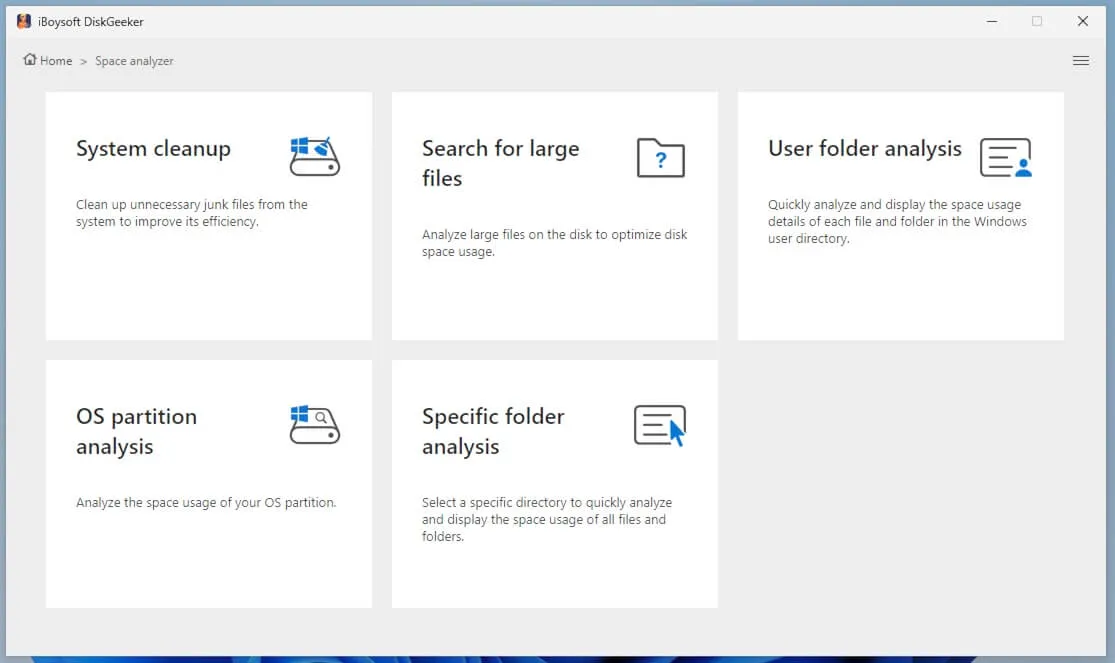
Sans plus tarder, commençons à mettre à jour un Hackintosh existant vers macOS Tahoe ou à créer un nouveau Hackintosh macOS Tahoe.
Assurez-vous que votre matériel est compatible avec macOS Tahoe avant de l'installer. Vous pouvez consulter la discussion sur la compatibilité matérielle et vérifier si votre CPU, GPU, stockage et Ethernet sont pris en charge.
Conseils : Si vous préférez exécuter macOS Tahoe sur une machine virtuelle, installez macOS Tahoe sur VMware, qui est plus stable que VirtualBox en open-source.
Comment créer un nouveau macOS Tahoe Hackintosh sans Mac? (Intel/AMD)
Si vous n'avez pas macOS installé sur votre PC, vous pouvez créer le Hackintosh macOS Tahoe à partir de zéro avec les étapes suivantes.
Étape 1: Sauvegardez votre PC
Avant l'installation, je vous recommande vivement de sauvegarder les fichiers importants sur votre PC au cas où l'installation échouerait ou si vous rencontrez des problèmes. Vous pouvez sauvegarder les données sur un disque externe ou cloner votre disque dur ou le disque de démarrage avec iBoysoft DiskGeeker pour Windows.
Étape 2: Créez une clé USB bootable macOS Tahoe sur Windows
Ensuite, vous devez télécharger le fichier d'installation de macOS Tahoe et créer un installateur USB bootable macOS Tahoe.
Si vous avez un Mac disponible, vous pouvez créer l'installateur USB bootable macOS Tahoe à partir du Terminal.
Cependant, si vous n'avez pas de Mac, vous pouvez créer l'installateur USB bootable macOS Tahoe à partir de Windows avec les étapes suivantes:
- Téléchargez balenaEtcher et le fichier ISO macOS Tahoe.
- Préparez une clé USB ou tout disque externe avec au moins 20 Go d'espace de stockage.
- Lancez balenaEtcher.
- Cliquez sur "Flash from file" et choisissez l'image ISO macOS Tahoe.
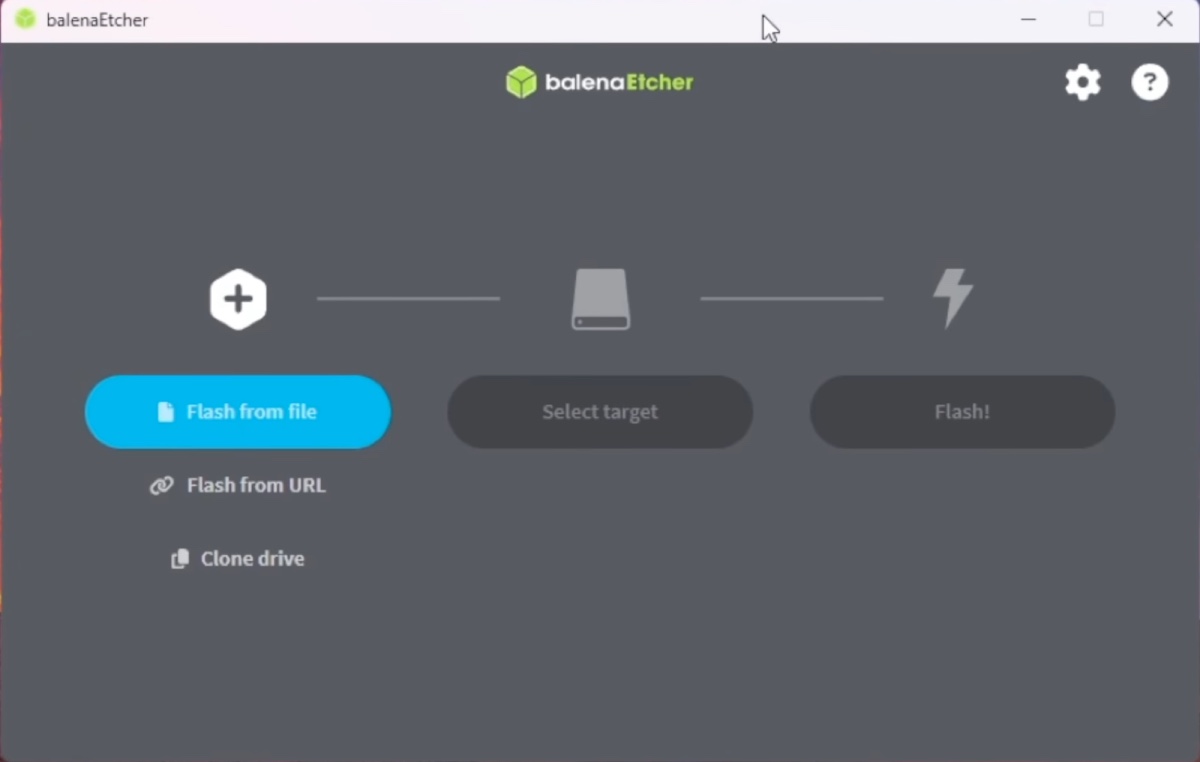
- Cliquez sur "Sélectionner la cible" et sélectionnez le disque USB externe.
- Cliquez sur Flash pour commencer la création de l'installateur USB bootable pour macOS Tahoe sur Windows.
Étape 3: Préparez OpenCore EFI et SMBIOS
Par défaut, macOS ne peut pas démarrer sur le matériel Windows. C'est là qu'OpenCore EFI joue un rôle crucial. Il est spécifiquement conçu pour faciliter l'installation de macOS sur des systèmes non-Mac. Étant donné les configurations uniques de différents matériels, vous devez personnaliser OpenCore EFI pour correspondre à votre configuration spécifique.
Heureusement, il existe un outil appelé OpenCore Simplify qui fait le travail difficile pour vous. Il peut vérifier les versions macOS avec lesquelles votre matériel est compatible et personnaliser les pilotes, outils, kexts, APCIs et informations SMBIOS nécessaires en fonction des spécifications de votre ordinateur. Avec lui, vous pouvez gagner des heures de travail, ce qui serait autrement passé si vous aviez préparé le dossier EFI et SMBIOS vous-même.
- Téléchargez OpenCore Simplify.
- Ouvrez le dossier et exécutez le fichier OpCore-Simplify bat.
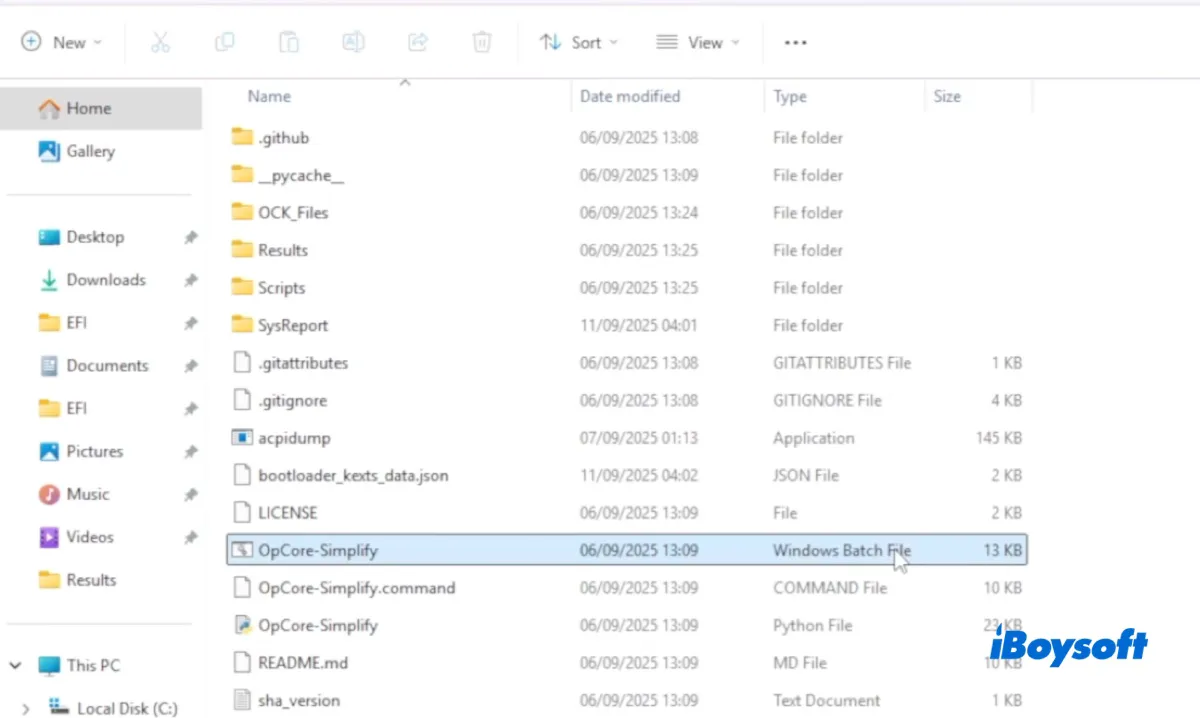
- Assurez-vous que votre PC est connecté à Internet.
- Après l'ouverture de la fenêtre Terminal, tapez 1 et appuyez sur Entrée pour permettre à l'outil d'exporter les informations matérielles vers OpenCore. De cette façon, il peut construire le dossier EFI pour correspondre à votre matériel.
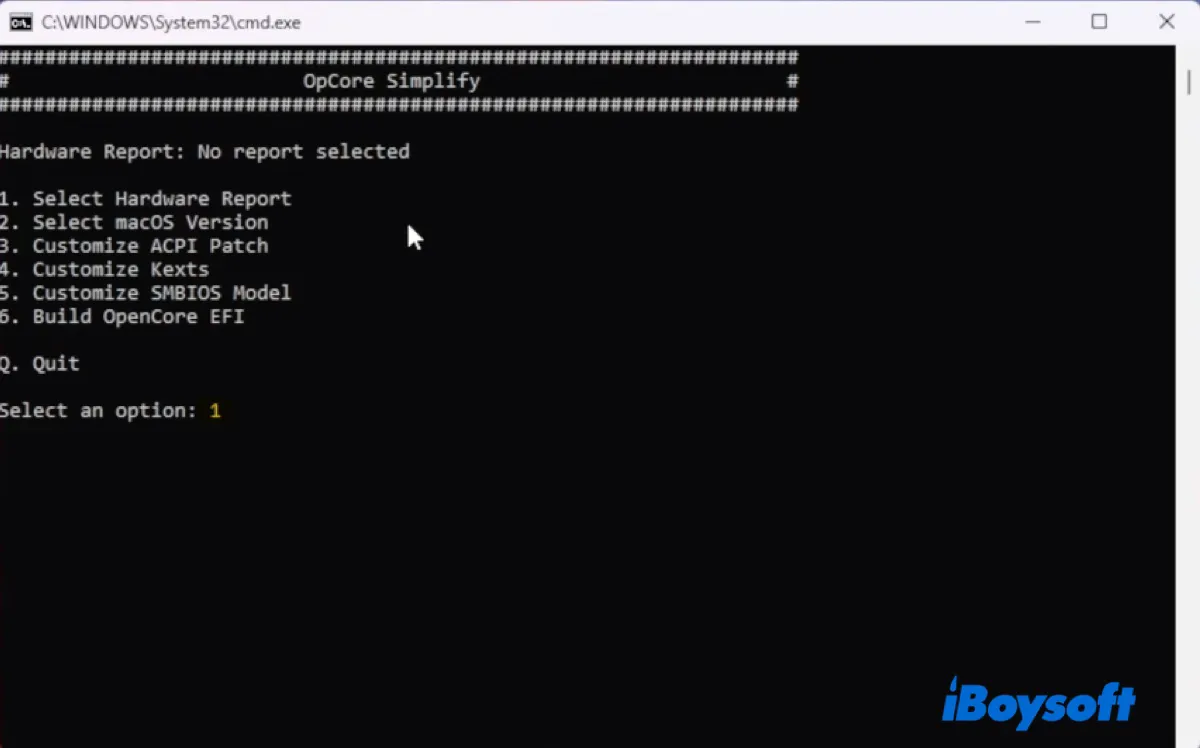
- Tapez E pour exporter le rapport matériel.
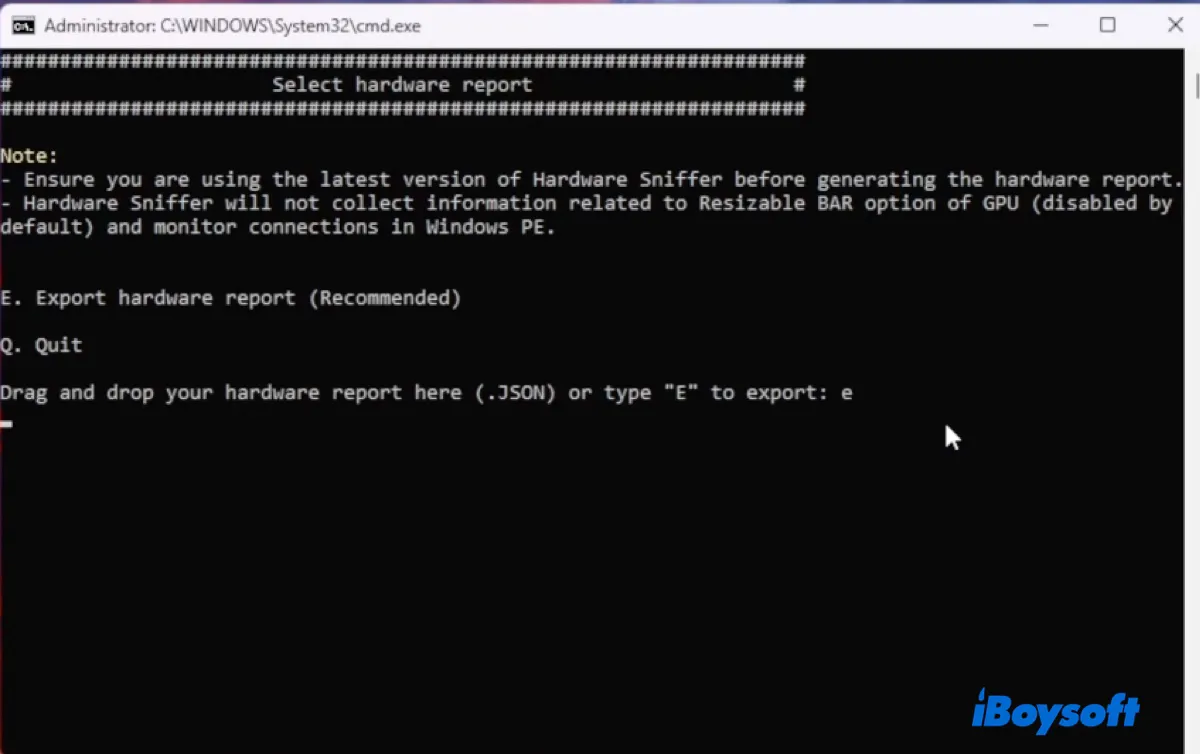
- OpenCore téléchargera automatiquement un outil de détection de matériel et analysera votre PC pour collecter toutes les spécifications matérielles pour macOS Tahoe Hackintosh.
- Après la fin de l'analyse, vous pourrez savoir si votre matériel prend en charge macOS Tahoe et la version macOS suggérée.
- Appuyez sur Entrée pour continuer.
- Entrez le numéro de la version macOS que vous souhaitez utiliser. Si macOS Tahoe est répertorié sous le numéro 25, saisissez 25 et appuyez sur Entrée.

- Ensuite, vous devez générer un SMBIOS approprié afin que le système d'exploitation puisse identifier le matériel comme un modèle Apple spécifique, vous permettant ainsi d'exécuter macOS Tahoe.
- Tapez 5 et appuyez sur Entrée pour générer le SMBIOS.
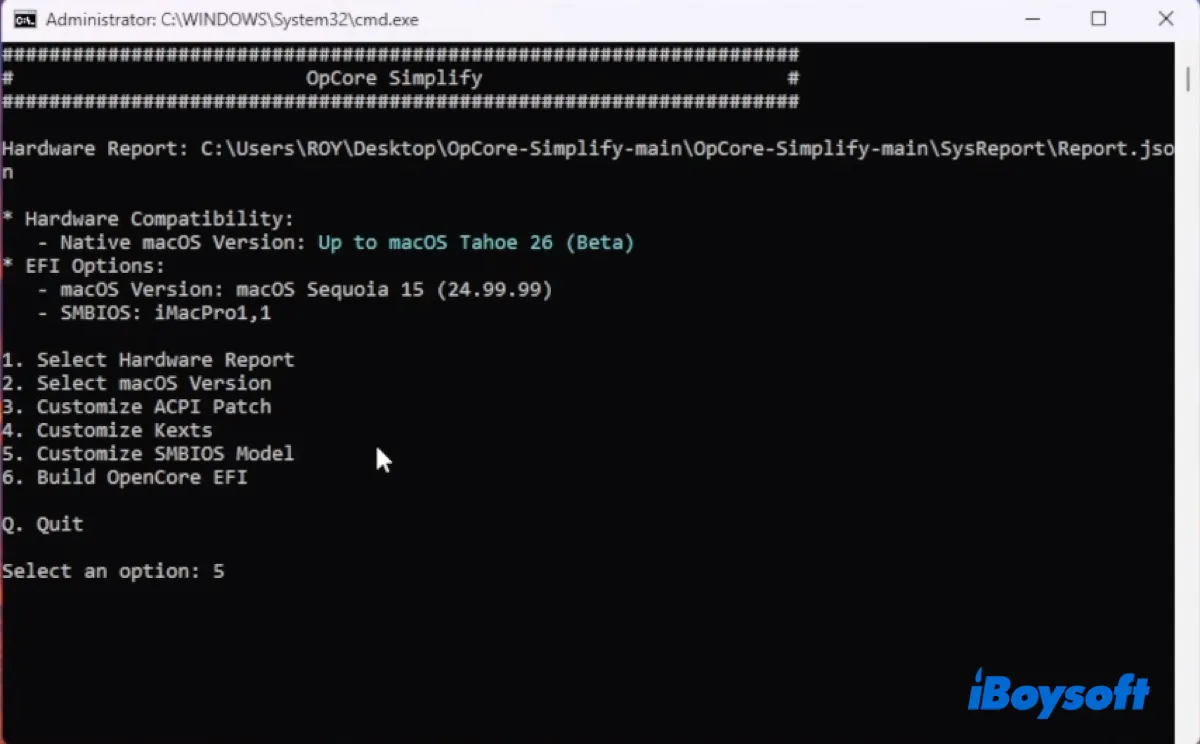
- L'outil sélectionnera automatiquement le SMBIOS le plus adapté à votre PC.
- Tapez b pour revenir au menu précédent.
- Tapez 6 pour créer votre dossier EFI.
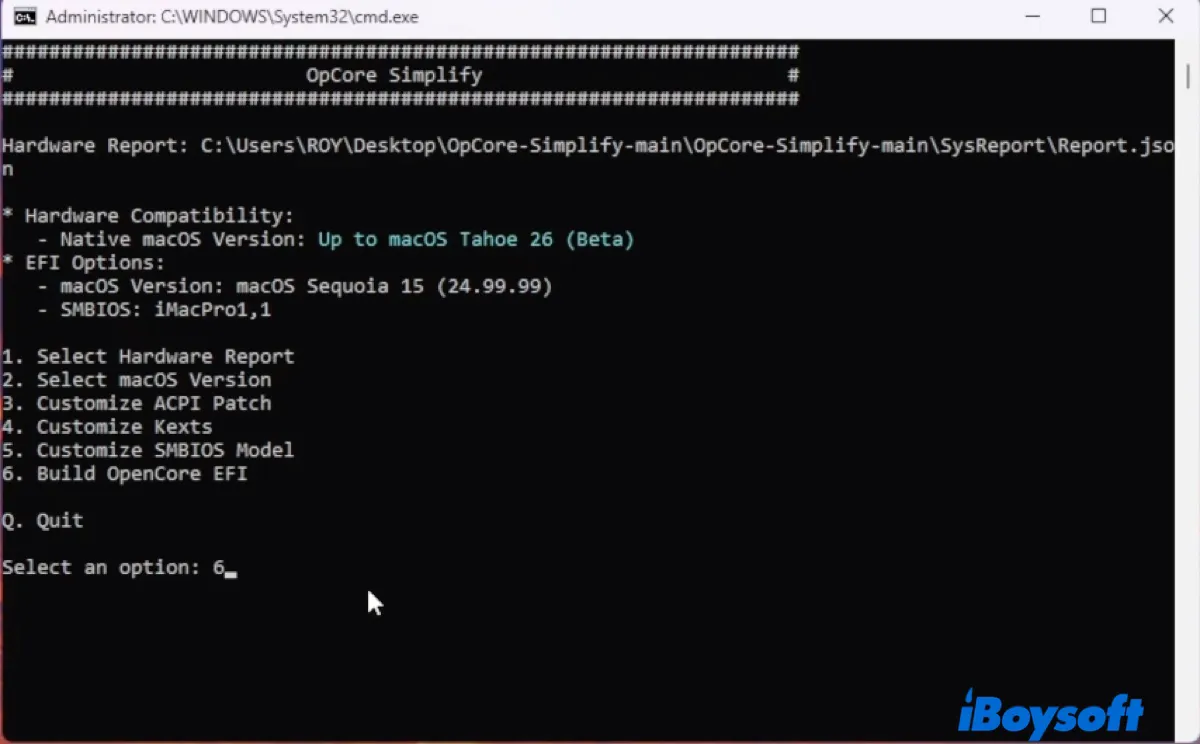
- OpenCore Simplify va maintenant générer le dossier EFI avec tous les fichiers nécessaires.
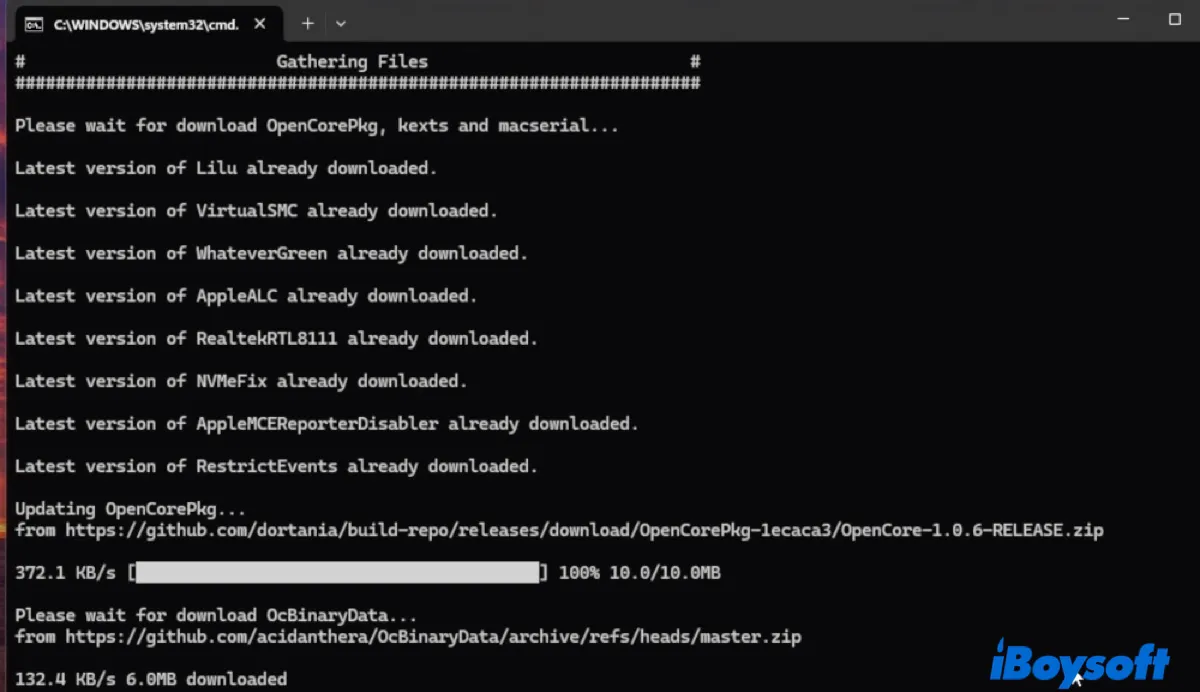
- Quand il vous demande de choisir une disposition, optez pour l'option par défaut. Par exemple, si 17 est marqué en vert, tapez 17 et appuyez sur Entrée.
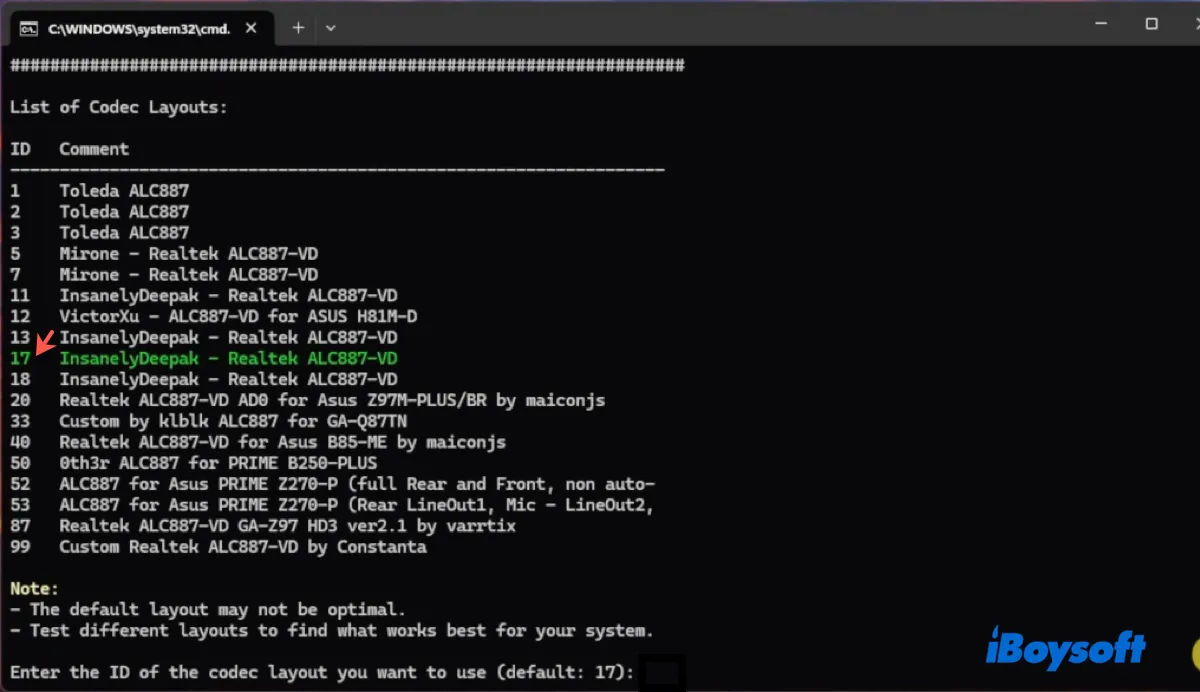
- Une fois le dossier EFI téléchargé, vous le trouverez dans le dossier Résultats.
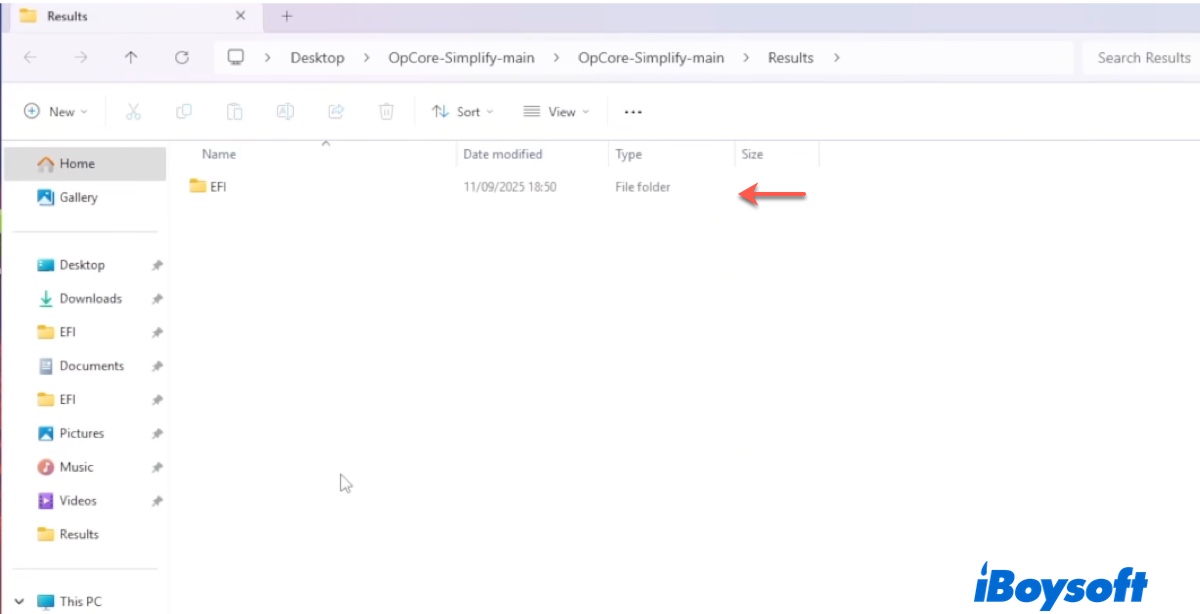
Étape 4 : Installer OpenCore sur la clé USB bootable
Après avoir préparé le dossier EFI et généré SMBIOS, tout ce dont vous avez besoin est d'installer OpenCore sur votre clé USB bootable. Pour ce faire, vous devez remplacer la partition EFI sur la clé USB bootable par le dossier EFI OpenCore que vous avez construit précédemment.
- Téléchargez la version gratuite de MiniTool Partition Wizard.
- Assurez-vous que votre installateur USB bootable macOS Tahoe est connecté.
- Cliquez droit sur la partition EFI de la clé USB bootable.
- Choisissez Supprimer.
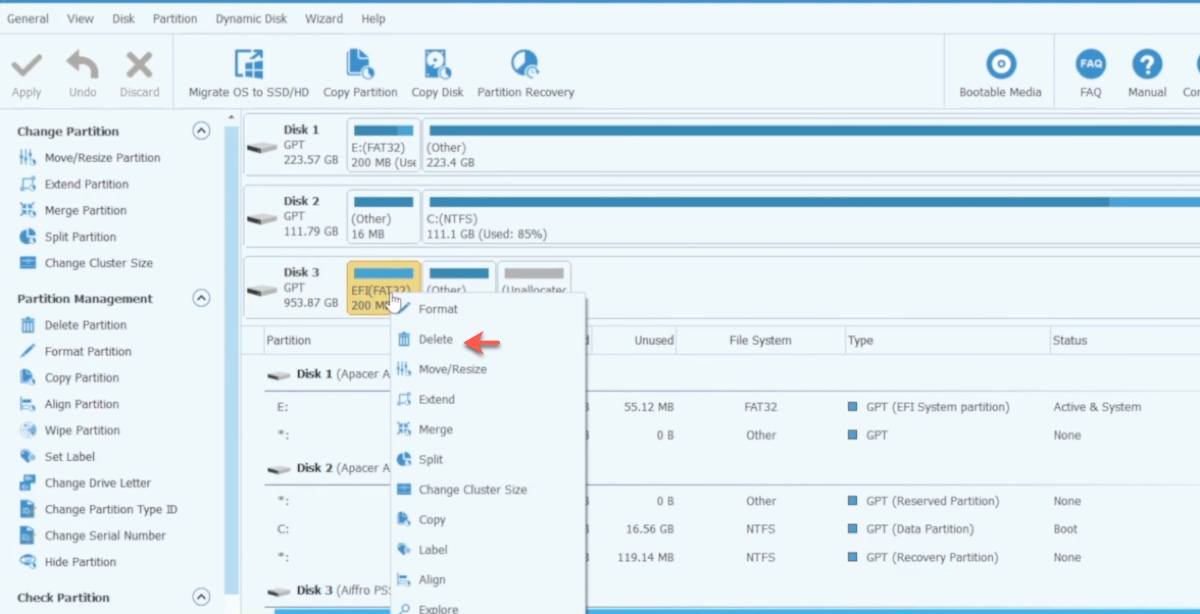
- Cliquez de nouveau dessus et choisissez Créer.
- Donnez-lui le nom EFI.
- Définissez le système de fichiers sur FAT32.
- Cliquez sur Appliquer.
- Localisez la partition EFI que vous avez créée à l'étape précédente.
- Ouvrez la partition EFI sur votre clé USB bootable.
- Collez le dossier EFI dedans.
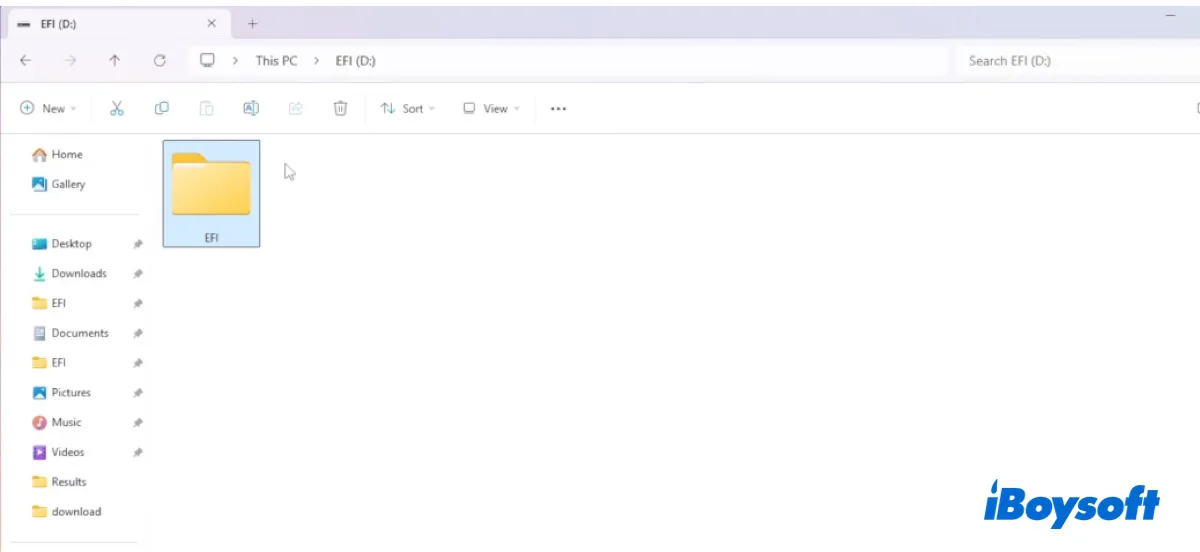
- Toujours dans le partition wizard, cliquez droit sur la partition EFI et choisissez "Changer l'ID du type de partition."
- Choisissez la Partition Système EFI et cliquez sur Appliquer.
- Maintenant votre clé USB est entièrement prête à démarrer avec macOS Tahoe.
Étape 5: Créer une partition sur votre PC pour macOS Tahoe (optionnel)
Si vous souhaitez dual-boot Windows et macOS Tahoe, vous pouvez créer une partition spécifiquement pour l'installation de macOS Tahoe. Cela est recommandé uniquement pour les utilisateurs disposant de beaucoup d'espace libre à disposition ; sinon, vous pourriez rencontrer des problèmes d'espace sur les deux systèmes. Si vous prévoyez d'utiliser l'ordinateur entièrement pour macOS Tahoe uniquement, passez cette étape.
- Dans la barre de recherche, tapez "partition" et sélectionnez "Créer et formater des partitions de disque dur".
- Cliquez droit sur le lecteur C et choisissez "Réduire le volume".
- Spécifiez la taille désirée en Mo et cliquez sur Réduire.
- Cliquez droit sur l'espace non alloué et choisissez "Nouveau volume simple".
- Suivez les invites à l'écran pour continuer.
- Optez pour NTFS comme option de formatage.
- Attribuez un nom à la partition, tel que "macOS Tahoe" ou tout autre nom de votre choix.
- Procédez au formatage de la nouvelle partition pour finaliser la configuration.
Étape 6: Installer macOS Tahoe sur Hackintosh
Enfin, vous pouvez installer macOS Tahoe sur votre PC Windows avec les étapes ci-dessous :
- Démarrer en mode BIOS/UEFI. Habituellement, c'est fait en appuyant sur F2, F11 ou F12 au démarrage de votre PC.
- Assurez-vous que votre installer USB bootable de macOS Tahoe est connecté.
- Sélectionnez la clé USB avec le préfixe UEFI et appuyez sur Entrée pour démarrer.
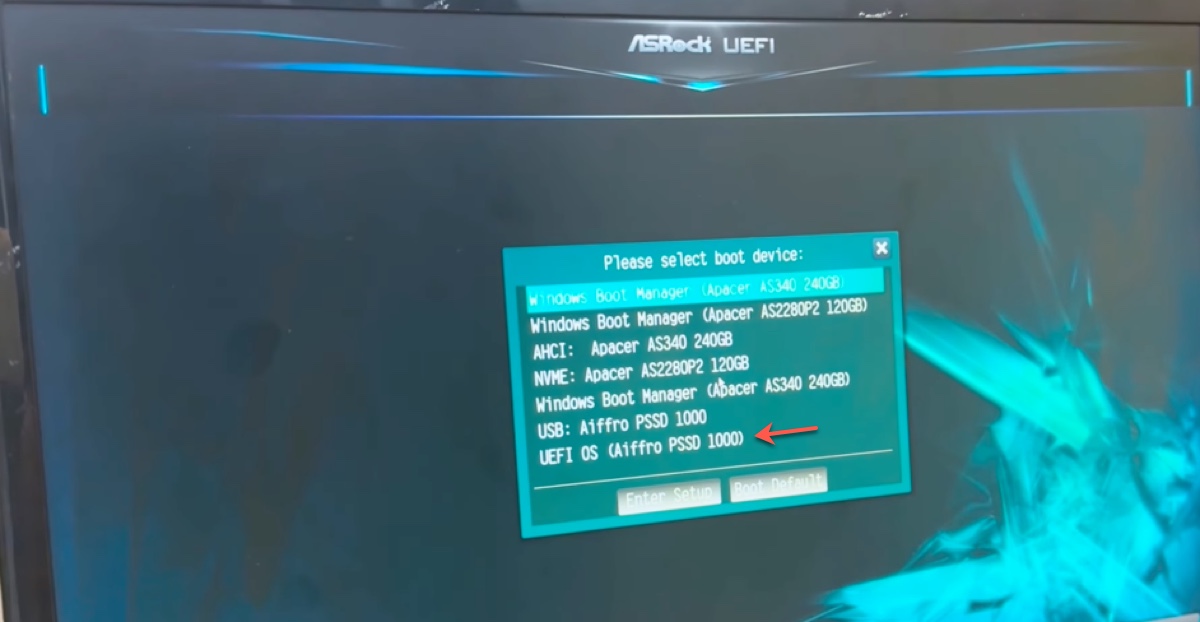
- Sélectionnez "Installer macOS Tahoe" et cliquez sur la flèche vers le haut.
- Choisissez une langue.
- Dans la fenêtre Utilitaires macOS, choisissez Utilitaire de disque.
- Sélectionnez le disque sur lequel vous souhaitez installer macOS Tahoe. S'il s'agit d'une partition, choisissez la partition; s'il s'agit de tout le disque, cliquez sur Affichage > Afficher tous les appareils et choisissez le disque physique de niveau supérieur.
- Cliquez sur Effacer. (⚠️Cela effacera toutes les données du disque sélectionné!)
- Nommez le disque Macintosh HD.
- Choisissez APFS comme format.
- Choisissez Carte de partition GUID comme schéma.
- Cliquez sur Effacer.
- Lorsque le processus d'effacement est complet, quittez Utilitaire de disque.
- Cliquez sur "Installer macOS Tahoe" et appuyez sur Continuer.
- Acceptez les termes et conditions.
- Choisissez le disque formaté comme disque de destination.
- Suivez les instructions à l'écran pour installer macOS Tahoe sur votre PC Windows.
- Pendant le processus, votre ordinateur redémarrera plusieurs fois.
- À chaque fois, revenez au menu de démarrage et choisissez l'installateur macOS.
- Attendez que l'installation soit terminée.
Maintenant, vous avez un nouveau Hackintosh macOS Tahoe. Partagez les étapes utiles avec d'autres!
FAQs sur le Hackintosh de macOS Tahoe
- QQuelles versions de macOS fonctionnent sur un Hackintosh ?
-
A
La version de macOS qui fonctionne sur un Hackintosh est déterminée par les spécifications matérielles. Si votre ordinateur a des spécifications haut de gamme, il supportera certainement les nouvelles versions de macOS comme la dernière macOS Tahoe. Vous pouvez vérifier les versions de macOS prises en charge par votre ordinateur avec les étapes de ce guide.
- QmacOS Tahoe ralentit-il les Hackintosh ?
-
A
Pas nécessairement. La version publique de macOS Tahoe devrait fonctionner correctement sur un Hackintosh qui la supporte. Cependant, si vos spécifications matérielles ne correspondent pas bien à macOS Tahoe, cela va fonctionner lentement.

Comment mettre à jour vers macOS Tahoe sur un Hackintosh ? (Intel/AMD)
Ici, je vais vous montrer comment mettre à niveau un Hackintosh existant directement vers macOS Tahoe sur un ordinateur Intel ou AMD en utilisant OpenCore et Clover.
* Votre PC doit avoir au moins 50 Go d'espace de stockage libre sur le disque de démarrage et une connexion Internet fonctionnelle.
Étape 1 : Sauvegardez votre système actuel
Avant de passer à macOS Tahoe, vous devriez effectuer une sauvegarde complète de votre système actuel et de vos données avec Time Machine ou un cloneur de disque plus rapide comme iBoysoft DiskGeeker pour Mac. Ce logiciel peut cloner une partition sélectionnée ou l'ensemble du disque en moins de temps. De plus, il vous permet d'analyser l'espace disque et de supprimer rapidement les fichiers indésirables pour libérer de l'espace.
Download
iBoysoft DiskGeeker
Rating:4.8
Étape 2 : Mettez à jour le fichier EFI OpenCore pour macOS Tahoe
Apple change généralement l'architecture sous-jacente et l'implémentation à chaque sortie de macOS. En raison de ces changements, le chargeur de démarrage utilisé dans votre système actuel peut ne pas fonctionner avec macOS Tahoe. Par conséquent, il est crucial de mettre à jour la configuration EFI OpenCore pour garantir que le système peut démarrer avec succès la nouvelle version de macOS.
Étape 3 : Redémarrez votre système et réinitialisez le NVRAM
Après avoir mis à jour le chargeur de démarrage, les kexts, le SMBIOS, ou le correctif de noyau (AMD uniquement), corrigé les ports USB-C et configuré l'EFI, vous devriez redémarrer votre PC et réinitialiser le NVRAM deux fois pour que le changement prenne effet.
Étape 4 : Mettez à jour votre macOS actuel
Avant de passer à macOS Tahoe, vous devez installer toutes les versions mineures sur votre système actuel. Allez dans Paramètres Système > Général > Mise à jour logicielle, puis cliquez sur Plus d'informations... et installez la dernière mise à jour.
Étape 5: Téléchargez et installez macOS Tahoe
Avec tout prêt, vous pouvez maintenant télécharger le programme d'installation complet de macOS Tahoe et l'exécuter à partir de votre dossier Applications, puis terminer la configuration.
Partagez ces étapes pour aider d'autres personnes à mettre à niveau leur Hackintosh vers macOS Tahoe!